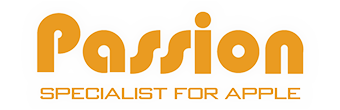iOS26でSafariがさらに進化!快適ブラウジングの新機能まとめ

ついにiOS26がリリースされました!
画面が広くなり、タブ操作が直感的に。スクリーンショットも思い通りに保存可能。
まだアップデートしていない方も、Safariの新機能を知れば、今日からもっと快適にiPhoneを使えるようになるかも?
今回は特に注目すべきポイントをピックアップしてご紹介します。
画面がスッキリ!新UIで快適に
Safariのタブバーが一新され、画面の表示スペースが広くなりました。
また、操作ボタンもコンパクトにまとまっており、タブ管理や検索などが直感的に行えるようになっています。
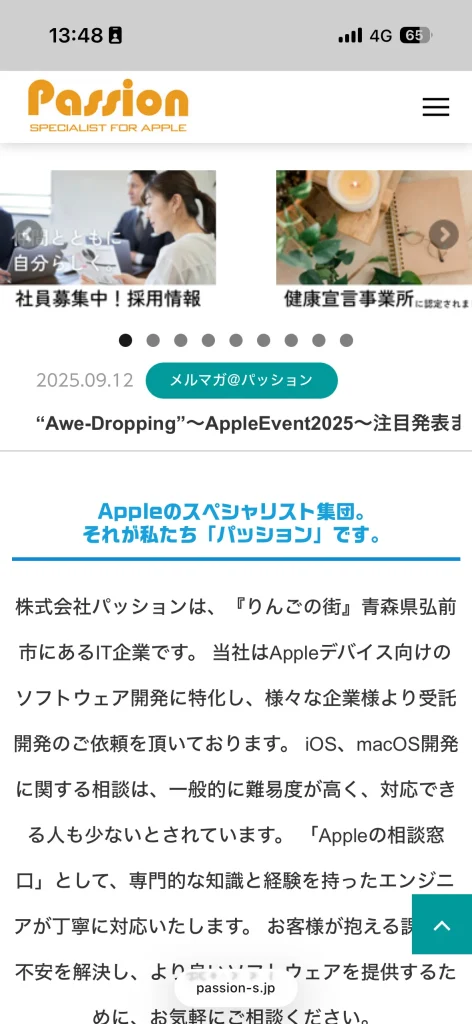
スクリーンショット機能強化
Safariでウェブページのスクリーンショットを撮ると、自動でプレビュー画面が起動。
上部の「スクリーン」または「フルページ」を選び、「✓(チェックマーク)」をタップすると指定した場所に保存することができます。
また、Visual Intelligenceを活用し要約や画像検索をすることもできます。

強制的にプレビュー画面が表示されてしまい、保存や検索までにすこし手間だなと思う方は
「フルスクリーンプレビュー」をオフにすることで、従来通り左下にプレビューが表示され、よりスムーズに保存や検索が可能になります。
- 従来通りの操作感に戻す方法
設定 > 一般 > 画面の取り込み > フルスクリーンプレビューをオフ
タブ操作が変わった?戸惑いも解消
iOS26のUI刷新に伴い、従来のタブボタンは非表示に。でも心配はいりません、操作方法は簡単です。
-
タブを閉じる:タブバーを長押し
-
タブの切り替え:下部タブバーを対角線上にスワイプ
-
従来の配置に戻す:設定 > アプリ > Safari > タブ設定を「コンパクト」以外に設定
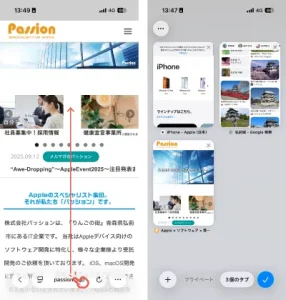
iOS26のSafariは、見やすさと操作性が格段に向上。
タブ操作やスクショ、ページ検索など、少しの工夫でブラウジング体験が大きく変わりそうです。
まずは少し触って、みなさんにとっての“使いやすいブラウジング環境”を、ぜひ見つけてみてください。